iPad连接苹果蓝牙键盘和鼠标的方法
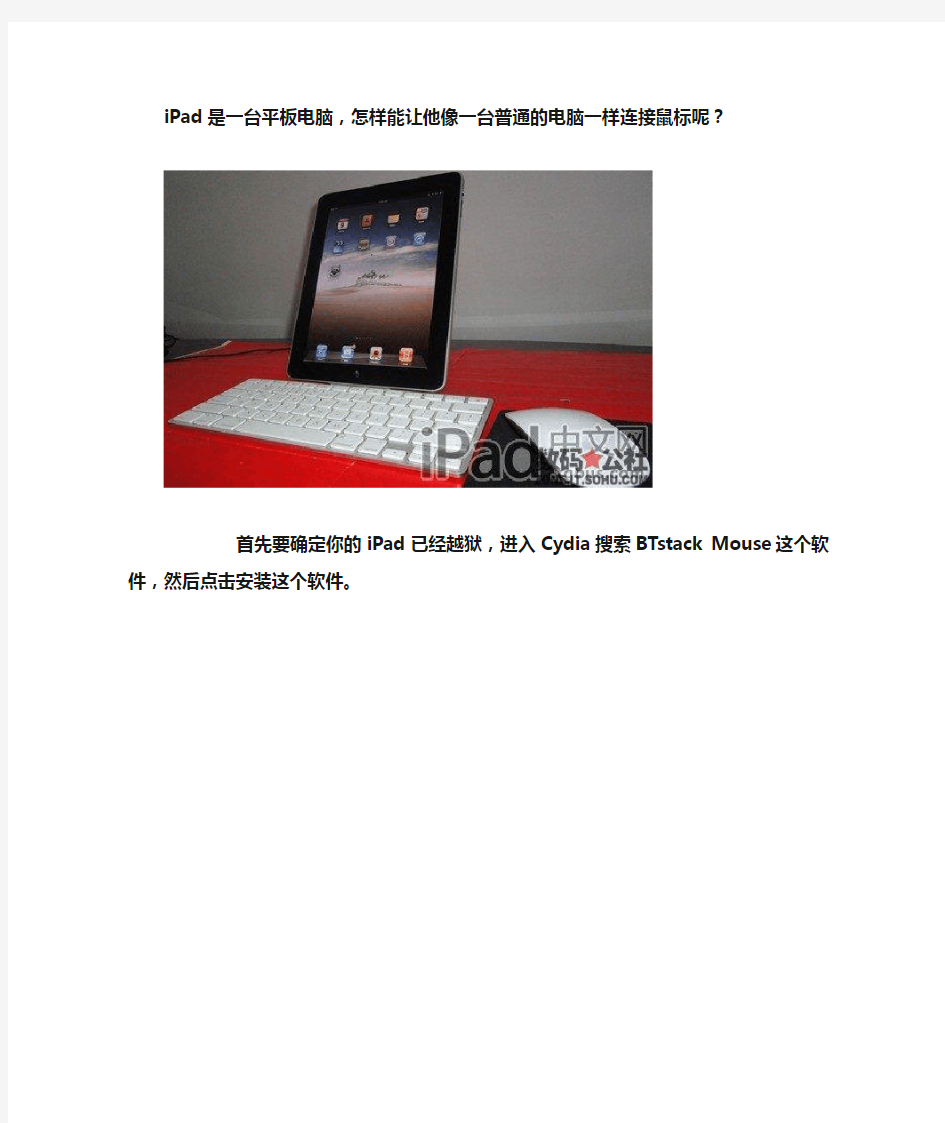
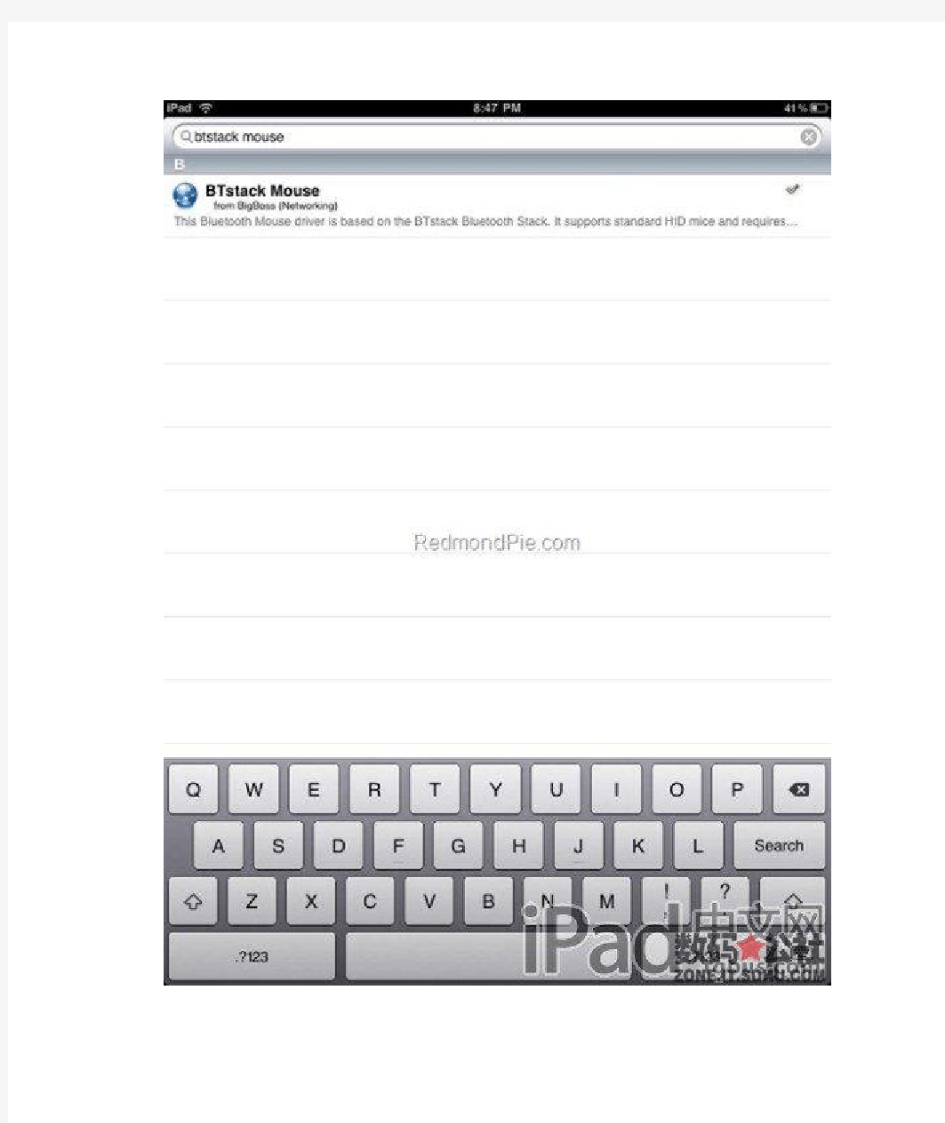
iPad是一台平板电脑,怎样能让他像一台普通的电脑一样连接鼠标呢?
首先要确定你的iPad已经越狱,进入Cydia搜索BTstack Mouse这个软件,然后点击安装这个软件。
安装完毕后在桌面上找到mouse这个图标,点击进入。
这时保证你的苹果蓝牙鼠标是开着的,iPad搜索并匹配连接鼠标。
连接后你可以在设置内找到mouse项,调节灵敏度和光标移动速度。
当全部配置完成你就可以使用啦,当然还有蓝牙键盘也可以连接,方法一样。
IPAD使用u盘的方法
IPAD 使用u 盘的方法 1 ipad 破解(没破解的未试过) 2 安装ifile 3 有相机接口套装 方法: 1将u盘通过套装接ipad , ipad会提示usb设备不被支持,不用管,点dismiss就可以 2 打开ifile ,目录跳转到/mnt ,可以发现多了一个mount1 的目录,该目录就是u 盘,点击目录,可以看见u 盘上的所有文件 这样,可以拷贝u 盘上的文件到ipad 任何目录了 例子: u 盘上有word 文档file.doc 怎么拷贝到ipad ,用pages 浏览 1 )将u 盘接好,然后用ifile 到/mnt/mount1 目录下复制文件file.doc 2)目录转到/var/mobile/Applications 目录,通常ipad 的软件都安装到该目录,该目录里边是ipad 转换过的,都是些字符串,点击任何一个目录进去,通过*******.app 子目录可以知道该目录是哪个软件的 我的ipad 的pages 软件对应的目录是4763052A 。。。。。 3)将文件拷贝到该目录下边的子目录Documents 这样,启动pages ,在我的文件里边就可以看见file.doc 文件了 其他软件都类似,只要拷贝文件到对应的目录下边的documents 目录就ok 了
反过来操作,就可以复制文件到U盘了,不再罗嗦,就这样 需要说的是这样查找文件很累,本在在测试cydia里的IPA安装器,会在第一时间更新!还有一点不知道买了 套件的TX闷有没有在这样的情况,原装CASE预留接口处会和相机套件不是很好融合! 最新测试结果,双飞燕无线键盘外接成功,使用的时候就是有点托(晚点上图)! 看到论坛很多朋友外接U盘时,出现很多问题,现将我的测试付图给大家看下,希望对TX们有所帮助!!!! 1.将USB接口插入IPAD。 2.出现此对话框,点dissmiss.
苹果平板使用技巧
在系统死机的情况下,进行软重启 只要按住电源键和Home键持续几秒钟,iPad将重新启动。要强制退出应用程序,只需按住Home键。 2剪切,复制和粘贴功能 点选任何可编辑的文本4次,即可高亮选择相应的区块。 3快速静音方法 最快速的方法来让扬声器没有声音,就是按住下调音量的按钮两秒钟,iPad将变为静音模式。在4.2.1中,原来音量调整键上方的锁屏变为静音快捷键了。 4iPad屏幕截图和iPhone一样,按下电源键和Home键半秒钟,屏幕内容将以png格式图片储存在照片库中。 5快速地滚动网页 阅读至文章底部,想快速返回顶部,只需点选标题栏一次就行。 6更多地预览您的邮件 打开“设置-邮件-联系人和通讯录”并在“预览”下选择“5行”。 7指南针功能 在地图程序里,双击“我的位置”图标,隐藏的指南针功能就会出现。 8按下Home键却又不想退出程序 继续按住Home键不要放开,持续大约5秒,就不会退出这个程序。 9iPad出现异常不能关机 可以长按“Home键”和“电源键”直到iPad重启。 10误操作输入字符需要删除 可以摇晃iPad机身,屏幕上就会弹出提示可以撤销你的输入。而再次摇晃,可以重做输入。11激活电子相框 按电源键打开屏幕,解锁iPad之前可以通过解锁条右侧的按钮激活iPad的电子相框功能。12Camera Connection Kit套件 iPad的Camera Connection Kit套件里的30针转USB接口是支持读卡器和USB键盘的,甚至可以接USB风扇。 13强迫退出处于死机状况的应用程序 万一某个应用没有反应,按什么按钮都不能退出,这时可以尝试按住“休眠”键,直到屏幕出现“移动滑块来关机”信息,然后不管这信息,放开“休眠”键,换为按住“Home”键,5秒后,应用程序退出,并回到主页面。 控制后台播放的音乐 在打开某个应用的同时,后台通过iPod程序正在播放音乐,这时候如果希望不退出现有的应用,而又想改变播放的歌曲,播放音量,或直接进入iPod播放器,可以连续按两次“Home”键。系统会弹出一个小菜单让你调整。 iPad充电 在连接电脑的时候,如果屏幕关闭,则会进入充电状态,如果屏幕打开则会显示不在充电。用Safari浏览器浏览网页技巧
键盘操作电脑大全,让你丢掉鼠标
一、常见用法: F1 显示当前程序或者windows的帮助内容。 F2 当你选中一个文件的话,这意味着“重命名” F3 当你在桌面上的时候是打开“查找:所有文件” 对话框 F10或ALT 激活当前程序的菜单栏 windows键或CTRL+ESC 打开开始菜单 CTRL+ALT+DELETE 在win9x中打开关闭程序对话框 DELETE 删除被选择的选择项目,如果是文件,将被放入回收站 SHIFT+DELETE 删除被选择的选择项目,如果是文件,将被直接删除而不是放入回收站 CTRL+N 新建一个新的文件 CTRL+O 打开“打开文件”对话框 CTRL+P 打开“打印”对话框 CTRL+S 保存当前操作的文件 CTRL+X 剪切被选择的项目到剪贴板 CTRL+INSERT 或 CTRL+C 复制被选择的项目到剪贴板 SHIFT+INSERT 或 CTRL+V 粘贴剪贴板中的内容到当前位置 ALT+BACKSPACE 或 CTRL+Z 撤销上一步的操作 ALT+SHIFT+BACKSPACE 重做上一步怀废?牟僮?br> Windows键+M 最小化所有被打开的窗口。 Windows键+CTRL+M 重新将恢复上一项操作前窗口的大小和位置 Windows键+E 打开资源管理器
Windows键+F 打开“查找:所有文件”对话框 Windows键+R 打开“运行”对话框 Windows键+BREAK 打开“系统属性”对话框 Windows键+CTRL+F 打开“查找:计算机”对话框 SHIFT+F10或鼠标右击打开当前活动项目的快捷菜单 SHIFT 在放入CD的时候按下不放,可以跳过自动播放CD。在打开word的时候按下不放,可以跳过自启动的宏 (https://www.360docs.net/doc/0c15234222.html,) ALT+F4 关闭当前应用程序 ALT+SPACEBAR 打开程序最左上角的菜单 ALT+TAB 切换当前程序 ALT+ESC 切换当前程序 ALT+ENTER 将windows下运行的MSDOS窗口在窗口和全屏幕状态间切换 PRINT SCREEN 将当前屏幕以图象方式拷贝到剪贴板 ALT+PRINT SCREEN 将当前活动程序窗口以图象方式拷贝到剪贴板CTRL+F4 关闭当前应用程序中的当前文本(如word中) CTRL+F6 切换到当前应用程序中的下一个文本(加shift 可以跳到前一个窗口) 在IE中: ALT+RIGHT ARROW 显示前一页(前进键) ALT+LEFT ARROW 显示后一页(后退键) CTRL+TAB 在页面上的各框架中切换(加shift反向)
苹果iPad你不可不知的26个使用小技巧
苹果iPad你不可不知的26个使用小技巧 iPad在使用过程中有一些小的技巧,掌握了这些技巧后你会发现你的iPad变得更加方便使用。以下则是小编摘编自网上的26个实用小技巧。 术语解释: 休眠键:又称电源键,位于机器顶部,用于打开关闭屏幕,或者长按后可提示关机的按钮; Home键:位于机器下面下方,是唯一的圆形按钮,用于退出运行的应用程序; 1、在系统死机的情况下,进行软重启 只要按住电源键和Home键持续几秒钟,iPad将重新启动。要强制退出应用程序,只需按住Home键。 2、剪切,复制和粘贴功能 点选任何可编辑的文本4次,即可高亮选择相应的区块。 3、快速静音方法 最快速的方法来让扬声器没有声音,就是按住下调音量的按钮两秒钟,iPad将变为静音模式。 4、iPad屏幕截图 和iPhone一样,按下电源键和Home键半秒钟,屏幕内容将以png格式图片储存在照片库中。 5、快速地滚动网页 阅读至文章底部,想快速返回顶部,只需点选标题栏一次就行。 6、更多地预览您的邮件 打开“设置-邮件-联系人和通讯录”并在“预览”下选择“5行”。
7、在地图程序里,双击“我的位置”图标,隐藏的指南针功能就会出现。 8、方便地输入网址 在浏览器和E-mail中输入网址时,长按“.com”按钮会出现“.edu”、“.net”、“.cn”、“.org”等选项,无需再调整输入法进行输入。 9、按下Home键却又不想退出程序 继续按住Home键不要放开,持续大约5秒,就不会退出这个程序。 10、iPad出现异常不能关机 可以长按“Home键”和“电源键”直到iPad重启。 11、误操作输入字符需要删除 可以摇晃iPad机身,屏幕上就会弹出提示可以撤销你的输入。而再次摇晃,可以重做输入。 12、激活电子相框 按电源键打开屏幕,解锁iPad之前可以通过解锁条右侧的按钮激活iPad的电子相框功能。 13、Camera Connection Kit套件
iPad mini你必须知道的使用技巧 15个
虽然说iPad 所采用的iOS 系统非常简单易用,但还是有一些刚刚入手iPad 的用户不太容易发现的小技巧。而如果能够对这些小技巧有效的利用,很多时候都能够帮助你更好的使用设备,这也是果迷网的宗旨之一。下面,我们就分享给iPad 新用户15 个必须要知道的小技巧: 一、锁屏界面直接启动”数码相框” 在锁屏界面,点击「移动滑块来解锁」右边的按钮就可以启动”数码相框”,并且有很多照片切换特效哦。 二、将静音开关变成屏幕方向锁定开关 iPad 右侧可以上下拨动的开关,默认情况下它是用于开启/关闭「静音」功能的,不过我们可以在「设置——通用——侧边开关用于:」处将其设置成屏幕方向锁定开关,这样不管你是横拿还是竖拿iPad,都不会自动变换画面方向了。 三、双击Home 键调屏幕亮度 双击Home 键之后会展示后台正在运行的任务列表,如果再用手指往右滑动列表(即将左边的内容拖出来),你就会发现这里有直接调节屏幕亮度的滑块,并且还可以从这里播放音乐、调整音量、启动「音乐」应用。
四、将键盘分成两半儿 由于iPad 的屏幕尺寸比较大,双手拿着打字会比较费劲,尤其是手比较小的女生。其实,你只需要用两个大拇指将键盘强行“掰开”就可以了,也就是将手指放在键盘的左边和右边,然后做出往两边拉一下的动作。 五、使用语音输入 把键盘分两半儿都不好打字?那么你最好的选择就是用语音输入,也就是「听写」功能,不过目前还不能支持中文,在英文输入键盘中就嫩刚看到如图所示的按钮。如果你发现没有的话,请在「设置——通用——键盘」里开启「听写」功能,如果你发现这里也没有的话,那证明你的系统该升级啦。 六、记住这些多任务手势 四指做「抓合」动作,可以返回主屏幕;四指上推,会显示多任务栏;四指左右滑动,可以直接在任务之间切换;以上三个手势,用五指也可以实现。 七、在Dock 栏放6个图标
键盘上相当于鼠标右键的快捷键和电脑快捷键大全
键盘上相当于鼠标右键的快捷键和电脑快捷键大全鼠标右键的快捷键 1、右边win键的右边的键; 2、Shift+F10。 电脑快捷键大全 快捷键 单独按Windows:显示或隐藏“开始”功能表Windows+BREAK:显示“系统属性” 对话框Windows+D:显示桌面 Windows+M:最小化所有窗口 Windows+Shift+M:还原最小化的窗口 Windows+E:开启“资源管理器” Windows+F:查找文件或文件夹 Windows+CTRL+ F:查找电脑 Windows+F1:显示Windows “帮助” Windows+R:开启“运行” 对话框 Windows+U:开启“公用程序管理器” Windows+L:切换使用者(Windows XP新功能)Ctrl快捷键 Ctrl+S 保存 Ctrl+W 关闭程序 Ctrl+N 新建 Ctrl+O 打开 Ctrl+Z 撤销 Ctrl+F 查找 Ctrl+X 剪切 Ctrl+C 复制 Ctrl+V 粘贴 Ctrl+A 全选 Ctrl+[ 缩小文字 Ctrl+] 放大文字 Ctrl+B 粗体 Ctrl+I 斜体 Ctrl+U 下划线 Ctrl+Shift 输入法切换 Ctrl+空格中英文切换 Ctrl+回车QQ号中发送信息 Ctrl+Home 光标快速移到文件头 Ctrl+End 光标快速移到文件尾 Ctrl+Esc 显示开始菜单 Ctrl+Shift+< 快速缩小文字 Ctrl+Shift+> 快速放大文字
Ctrl+F5 在IE中强行刷新 Ctrl+拖动文件复制文件 Ctrl+Shift转换输入法 Ctrl+Backspace 启动\关闭输入法 拖动文件时按住Ctrl+Shift 创建快捷方式 ★★★★★★★★★★★★★★★★★★★★★★★★★★★★★★ Alt快捷键 Alt+F4 关闭当前程序 Alt+空格+C 关闭窗口 Alt+空格+N 最小化当前窗口 Alt+空格+R 恢复最小化窗口 Alt+空格+X 最大化当前窗口 Alt+空格+M 移动窗口 Alt+空格+S 改变窗口大小 Alt+Tab 两个程序交换 Alt+255 QQ号中输入无名人 Alt+F 打开文件菜单 Alt+V 打开视图菜单 Alt+E 打开编辑菜单 Alt+I 打开插入菜单 Alt+O 打开格式菜单 Alt+T 打开工具菜单 Alt+A 打开表格菜单 Alt+W 打开窗口菜单 Alt+H 打开帮助菜单 Alt+回车查看文件属性 Alt+双击文件查看文件属性 Alt+X 关闭C语言 ★★★★★★★★★★★★★★★★★★★★★★★★★★★★★★ Shift快捷键 Shift+空格半\全角切换 Shift+右击右菜单打开方式 Shift+F10 选中文件的右菜单 Shift+多级文件全部关闭 Shift+Del 直接删除文件 Shift+^处在中文标点符号半角在智能ABC中省曰号 Shift+\ 处在中文标点符号半角在智能ABC中顿号 ★★★★★★★★★★★★★★★★★★★★★★★★★★★★★★★★★★★★★★★★ 快捷键
学术ipad使用指南(太强大了,主要是图太多了。。。)
刚从每淘网入手一个ipad2保护套,以后得好好爱惜我的爱机了,今天抽空整理了下使用经验,与大家共享,大家自己可以根据需要从中选择。 已经有无数的人用鄙视的不屑的和幸灾乐祸的眼光看着ipad,认为它不过是一部游戏机,这些同学,请认真读下面的文字,然后再做思量。世界上没有没用的Ipad,只有没有把它充分利用起来的持有者。 大约没什么人是做我这样的学术方向的,因此很多东西大家可以围观,不用尝试。(吸收为辅,批评为主哦)1. Was für einen Ipad sollst du halten?(你应该拥有一部怎样的iapd?) 首先,它应该是越狱的,至于越狱是怎么回事,怎么进行,请大家百度,并且上威锋自己搜教程。当然,如果您是一位持有信用卡的有钱的主,恭喜你,您不需要这一步。 其次,它应该有三个非常重要的插件,这三个插件可以保证Ipad使用的舒适性。 a. backgrounder,这个插件的目的是,让你的程序可以在后台继续运行,这一点非常重要,不然,我们没有办法快速而有效率地使用ipad; b.insomnia(其实我不记得了,只是有童鞋指出,所以就这样吧~),这个插件的核心作用在于,可以让你的ipad 在黑屏之后wifi连接不会中断(ipad2不需要,已经解决此问题),这一点对下载和听收音机有关键的作用。它的一个附属效果是,可以通过它来打开蓝牙,和蓝牙设备(比如一般的手机)进行互相传输文件,但是我个人的经验是,这个功能不稳定,经常要重启屏幕才能生效; c.多任务手势:它的作用是:使用四个或五个手指:撮合来回到主屏幕;向上推来显示多任务栏;左右推送来切换应用程序,这个功能使得Ipad的使用变得异常便利快捷。 2.Welche Softwares soll man laden?(我们该下载什么应用程序?) 首先,你应该在cydia下载一个installous,这个程序的作用在于,使用ipad本身,便可以方便地下载破解软件,而不用通过i电脑上的funbox(当然,这个程序也是必须的)来下载。 那么看看我有些啥:
不用鼠标怎么用键盘操作电脑
不用鼠标怎么用键盘操作电脑.有哪些快捷键? 快捷键大全 F1 显示当前程序或者windows的帮助内容。 F2 当你选中一个文件的话,这意味着“重命名” F3 当你在桌面上的时候是打开“查找:所有文件” 对话框 F10或ALT 激活当前程序的菜单栏 windows键或CTRL+ESC 打开开始菜单 CTRL+ALT+DELETE 在win9x中打开关闭程序对话框 DELETE 删除被选择的选择项目,如果是文件,将被放入回收站 SHIFT+DELETE 删除被选择的选择项目,如果是文件,将被直接删除而不是放入回收站CTRL+N 新建一个新的文件 CTRL+O 打开“打开文件”对话框 CTRL+P 打开“打印”对话框 CTRL+S 保存当前*(糙)*作的文件 CTRL+X 剪切被选择的项目到剪贴板 CTRL+INSERT 或CTRL+C 复制被选择的项目到剪贴板 SHIFT+INSERT 或CTRL+V 粘贴剪贴板中的内容到当前位置 ALT+BACKSPACE 或CTRL+Z 撤销上一步的*(糙)*作 ALT+SHIFT+BACKSPACE 重做上一步被撤销的*(糙)*作 Windows键+M 最小化所有被打开的窗口。 Windows键+CTRL+M 重新将恢复上一项*(糙)*作前窗口的大小和位置 Windows键+E 打开资源管理器 Windows键+F 打开“查找:所有文件”对话框 Windows键+R 打开“运行”对话框 Windows键+BREAK 打开“系统属性”对话框 Windows键+CTRL+F 打开“查找:计算机”对话框 SHIFT+F10或鼠标右击打开当前活动项目的快捷菜单 SHIFT 在放入CD的时候按下不放,可以跳过自动播放CD。在打开word的时候按下不放,可以跳过自启动的宏 ALT+F4 关闭当前应用程序 ALT+SPACEBAR 打开程序最左上角的菜单 ALT+TAB 切换当前程序 ALT+ESC 切换当前程序 ALT+ENTER 将windows下运行的MSDOS窗口在窗口和全屏幕状态间切换 PRINT SCREEN 将当前屏幕以图象方式拷贝到剪贴板 ALT+PRINT SCREEN 将当前活动程序窗口以图象方式拷贝到剪贴板 CTRL+F4 关闭当前应用程序中的当前文本(如word中) CTRL+F6 切换到当前应用程序中的下一个文本(加shift 可以跳到前一个窗口) 在IE中: ALT+RIGHT ARROW 显示前一页(前进键) ALT+LEFT ARROW 显示后一页(后退键)
IPAD使用u盘的方法
IPAD使用u盘的方法 1 ipad破解(没破解的未试过) 2 安装ifile 3 有相机接口套装 方法: 1 将u盘通过套装接ipad,ipad会提示usb设备不被支持,不用管,点dismiss就可以 2 打开ifile,目录跳转到/mnt,可以发现多了一个mount1的目录,该目录就是u盘,点击目录,可以看见u盘上的所有文件 这样,可以拷贝u盘上的文件到ipad任何目录了 例子: u盘上有word文档怎么拷贝到ipad,用pages浏览 1)将u盘接好,然后用i目录下复制文件 2)目录转到/var/mobile/Applications目录,通常ipad的软件都安装到该目录,该目录里边是ipad转换过的,都是些字符串,点击任何一个目录进去,通过*******.app子目录可以知道该目录是哪个软件的 我的ipad的pages软件对应的目录是4763052A。。。。。 3)将文件拷贝到该目录下边的子目录Documents 这样,启动pages,在我的文件里边就可以看见文件了 其他软件都类似,只要拷贝文件到对应的目录下边的documents目录就ok了 反过来操作,就可以复制文件到u盘了,不再罗嗦,就这样 需要说的是这样查找文件很累,本在在测试cydia里的IPA安装器,会在第一时间更新!还有一点不知道买了套件的TX闷有没有在这样的情况,原装CASE预留接口处会和相机套件不是很好融合! 最新测试结果,双飞燕无线键盘外接成功,使用的时候就是有点托(晚点上图)! 看到论坛很多朋友外接U盘时,出现很多问题,现将我的测试付图给大家看下,希望对TX们有所帮助!!!! 1.将USB接口插入IPAD。
学术ipad使用指南
学术ipad使用指南(修订2.0版) 来源:归伶昌的日志 Neue von Version2.0,版本新特性: -增加了导言,换用另一种修辞方式进行开场; -将上一版中部分tips融入文章中; -感谢欧阳川叶同学的分享(原帖地址:https://www.360docs.net/doc/0c15234222.html,/blog/243257951/753097238)让我省去了写很多重要软件简介的麻烦,他文中介绍的不少软件我的文章均有提及,但是介绍不太详细,因此将他文章中的简介贴于此文中(前有“转帖”的段落即是),以方便各位了解其中一些重要的学术、办公软件的功能。 -给转帖加了红色以方便辨认。 -增加几张外接键盘实际操作照片。 导言: 这是一个奇怪的年代,慵懒的、贫乏的头脑统治着这个网络,勤奋、智慧的声音却更愿意保持它原有的高贵的沉默。 总有人认为,一个高科技产品,天生就应该满足人的需求,而人本身,却不需要做出什么,甚至荒谬地相信,如果人真的还需要为某个产品付出除了钱之外的另一些东西,那么这个产品就完全是多余的和无用的。 于是这群人,从全世界的各个角落,将ipad抱回这个正在膨胀中的国家(Schwellenland),然后什么都不装,或者木然地将ipad塞满游戏。然后像得胜的公鸡般,高傲地向周围的人炫耀这个玩意是多么的
无用,荒唐和不值一提,并将它如孩童的飞盘般远远地甩向远处,并着一丝嘲弄和不屑的微笑。 还有一些人,他们如同西方人相信资本主义制度是世界的终结那般,固执地抵抗着新的科技产品,并喋喋不休地数落着Ipad的坏处。 每个人抱着什么观点看世界,本身是一件无可厚非的事情,但是我希望他们记住:你们可以对你们自己不负责,但请保留别人能够用到一件对他们的生活,或许具有决定性意义的产品的权利——因此我希望抱有上面这些观点的人,在看完我的文章后,至少可以对别人说“我看见人人上有人说ipad很有用,而我看它就是个废物”,而不是简简单单地只说后半句。我也诚挚地希望,能够有越来越多的人真正认识到,现代科技产品可以对我们的学术生活有多么巨大的促进,而非阻碍的作用,至于促进还是阻碍,这要由我们双手的改造来决定。———————————————————————— 以下使用Ipad的经验纯粹是个人的,大家自己可以根据需要从中选择。 大约没什么人是做我这样的学术方向的,因此很多东西大家可以围观,不用尝试。 1.Was für einen Ipad sollst du halten?(你应该拥有一部怎样的iapd?) 首先,它应该是越狱的,至于越狱是怎么回事,怎么进行,请大家百度,并且上威锋自己搜教程。当然,如果您是一位持有信用卡的有钱的主,恭喜你,您不需要这一步。 其次,它应该有三个非常重要的插件,这三个插件可以保证Ipad使用的舒适性。 a.backgrounder,这个插件的目的是,让你的程序可以在后台继续运行,这一点非常重要,不然,我们没有办法快速而有效率地使用ipad; b.insomnia(其实我不记得了,只是有童鞋指出,所以就这样吧~),这个插件的核心作用在于,可以让你的ipad在黑屏之后wifi连接不会中断(ipad2不需要,已经解决此问题),这一点对下载和听收音机有关键的作用。它的一个附属效果是,可以通过它来打开蓝牙,和蓝牙设备(比如一般的手机)进行互相传输文件,但是我个人的经验是,这个功能不稳定,经常要重启屏幕才能生效; c.多任务手势:它的作用是:使用四个或五个手指:撮合来回到主屏幕;向上推来显示多任务栏;左右推送来切换应用程序,这个功能使得Ipad的使用变得异常便利快捷。 2.Welche Softwares soll man laden?(我们该下载什么应用程序?) 首先,你应该在cydia下载一个installous,这个程序的作用在于,使用ipad本身,便可以方便地下载破解软件,而不用通过i电脑上的funbox(当然,这个程序也是必须的)来下载。
KB-801iPAD平板蓝牙键盘使用说明
48X22X3.0mm 苹果iPad1/2/3 蓝牙 键盘使用说明书 ?感谢您选用本公司生产的蓝牙键盘,使用前请阅读以下说明: w w w w w w w w w w w w w w w w w w w w w w w ?包装明细: 蓝牙键盘Pu 材质皮包Mini USB 端口充电线本说明书?产品特性: w 采用可以重复充电并且安全性能极高的聚合锂电池供电,每充一次电常规使用状态可以使用30天左右。 w 采用专用个性化PU 皮革设计,保证对iPad 1/2/3版本的兼容,对iPad 平板电脑贴身定做,使iPad 携带iPad 外出、平放或竖立使用更加方便。 w 在键盘上特意设计主屏键,任何时候轻轻一点立即回到主屏。 w 轻触发,打键无声,防尘防水易清洗。w 省电,特有休眠模式,不使用几分钟自动进入休眠状态,使用时打任意键立即唤醒。 蓝牙键盘对码及使用操作 ?键盘规格: 使用芯片符合蓝牙3.0版接口标准蓝牙的无线操作距离:10米系统模式:发射功率: 2级操作电压: 3-5V 工作电流:常规电流:休眠电流:连续工作时间:100小时锂电池的寿命:3年锂电池规格:锂电池容量:300毫安小时按键寿命:200万次使用环境温度:?键盘对码: 步骤1打开电源开关,电源灯与对码灯闪烁5秒 后自动关闭. 充电电流:充电后正常使用时间: 30天充电时间:3-4小时 按键触发力w 步骤2按"Link "键(对码键)对码灯开始闪烁表示 键盘进入对码准备状态,表示现在可以对iPad 1/2/3代平板电脑进行对码对码键 电源开关 USB充电口 w 步骤3打开或是解锁iPad ,在主屏上点取设置 图标打开设置菜单. 88 Ipad 主屏 键盘切换搜索 命令、主菜单控制键更换键 静音声音变小声音变大上一首下一首播放、暂停 使用 “command” + “space”组合按键 可以切换不同的语言w 步骤4进入下一界面后可以看到"通用"图标,打 开"通用"设置在右侧栏目可以看到蓝牙(Bluetooth )字符,注意需要设为开启状态(ON ),iPad 随后开始搜索周边环境的蓝牙设备,请等待直到搜到“Blue-tooth Keyboard ”即蓝牙键盘已被搜到(如下图). w 步骤5:点取所搜到的键盘开始联机,这时iPad 会 弹出一对话框(如下图)。 w 步骤6: 照对话框内容在键盘上输入同样的对码数字(如6657),按回车键确认(一定记得要打回车键),对码成功! 对码成功后此对话框自动关闭,键盘上一直在闪烁的对码灯熄灭,电源灯常亮直到关闭电源。 键盘对码成功! ?运用说明: 本无线蓝牙键盘能运用到以下产品上:1、iPad 1/2/3代产品、iPhone 4G 、iPod Touch 等操作系统为iOS 4.0及以上版本的苹果产品。2、三星手机、平板电脑,摩托手机、平板电脑, HTC 手机等操作系统为Android 2.35及以上版 本的产品(注意国产手机及平板可能需要安 装键盘驱动软件)。 3、诺基亚智能手机需要在塞班系统中安装键盘 驱动软件,HTC 及部分三星手机的Windwos Mobilek 中需要安装键盘驱动软件。 ?充电: 蓝牙键盘内部的锂电池电量过低时,电源灯开 始闪烁,这表示键盘需要充电了。 1、将USB 充电线插到键盘的Mini USB 口上,再 将另一头插到电脑或充电器USB 口上。 2、这时充电灯开始闪烁,表示键盘正在充电中, 电池充满后,键盘上的充电灯将自动熄灭。 ?省电的休眠模式: 本键盘停止使用15分钟之后会自动进入休眠模式,这时键盘的电源灯会熄灭,在需要使用键盘时点击键盘上的任何按键,本键盘3秒钟后会回到工作状态。 ?正确使用键盘: 不要用锐利的工具去戳键盘。不要将过重的物体压在键盘上。不要把键盘放在微波炉里。不要用键盘去击打其它物体。不要接触油类、有腐蚀的化学品。不要浸泡在水里但可以用湿布及微量的水清洗。 ?清洗: 可以用清水、清洗剂来清洗键盘。 ?问题解决: 不能联机 确认电源开关打到ON 的位置。确认键盘与作业对象之间在有效距离内。确认电池有足够电量。 确认作业对象可以被联机并已经激活。确认键盘与作业对象间已联机而不是与其它对象联机。w w w w w w w w w w w w 不能充电 充电前注意确认本键盘使用5伏直流电源充电,可以使用带USB 口的5伏直流充电器或是电脑USB 口充电。 确认充电电源或是电脑与USB 充电线已联好。确认USB 充电线与键盘充电口已联好。正常充电时充电指示灯会常亮。 w ?用于iPad 1/2/3的特殊按键: 本键盘经测试已通过以下国际认证: 美国: FCC 标准 欧盟: CE 标准附FCC 标准说明:
键盘控制鼠标
键盘控制鼠标 自己看:在“开始”菜单上选择“设置”,“控制面板”,在“控制面板”上双击“辅助选项”图标,单击“鼠标器”标签,然后单击“使用鼠标键”。这样就可以用键盘来控制鼠标的光标,模拟鼠标的鼠标键都指键盘右侧的小键盘(数字键盘),使用时要使NumLock 键处于有效状态。以下就是鼠标键: 移动8、2、4、6、7、9、1、3键,八个方位 长距离移动Ctrl+以上八个键 选鼠标左键/ 选鼠标右键— 单击5 双击+ 拖曳0(INS) 释放 .(Del) 由此看出,单击鼠标左键即为/,5,拖动窗口为: 先移动到窗口的标题栏,再按INS,然后用“移动”键 将窗口移到合适的位置,最后按Del。 记住,由于数字小键盘不是真的鼠标,所以要领会它的一些规章制度。要领就是先确定下面的操作是左键呢还是右键,以及是单击呢还是双击,鼠标键是按下还是松开?然后再进行相关的操作。 如果您还没有听清的话,或者您想知道得更多一些,请参考相关的帮助文件。 3)用键盘的各种快捷键/组合键来代替鼠标的各种操作,当然这种方法的缺点就是要记忆许多的组合键,如同dos命令相对于windows操作来说的那种麻烦和扰人: [左键]大小键盘上的enter键。 [右键]用shift+F10可以完全代替,而alt+enter则是shift+F10+R的替代键:查看某选项(可以是文件,也可以是文件夹,甚至是硬盘)的属性。 [菜单的弹出与激活]可以用alt键或者组合键ctrl+f10来弹出第一个菜单,或者用alt+相应的字母,直接弹出对应的菜单;在子菜单中,可以直接用相应的缩写字母来执行对应的功能,也可以用键盘中的上下键移到相应的子菜单项上(特别是对于那些子菜单非常多,而我们需要的东东又在倒数几个的位置),再用enter键执行该功能。 [win键]^+ESC [选定、选择]SHIFT+方向键为行选择方式,SHIFT+ALT+方向键为列选择方式(列选择在word排版时比较适用)
【2018-2019】ipad首次使用教程-推荐word版 (9页)
本文部分内容来自网络整理,本司不为其真实性负责,如有异议或侵权请及时联系,本司将立即删除! == 本文为word格式,下载后可方便编辑和修改! == ipad首次使用教程 篇一:玩转苹果iPad_air技巧教程大全 玩转苹果iPad air技巧教程:50个实用小技巧 一、必备技巧 1、死机重启 苹果的东西都比较稳定,但这并不等于iPad不会死机。死机了怎么办?iPad 电池可是内置的,后盖一般用户也打不开。方法是:按住机身顶端的电源键和 圆形的HOME键几秒钟,这时iPad就会重新启动。 2、不重启强退死锁程序 有时遇到程序死锁(即游戏或软件卡住,无法退到主屏幕),但你又不想重启iPad,怎么办?按住〔Home〕键不放,可强制退出软体。如果还无法退出,长 按电源键,直到屏幕出现“移动滑块来关机”字样,这时别管它,松开电源键,按下HOME键5秒,应用程序会强行退出,但系统不会重启。如果以上两种方法都不行,那就一直按住电源键和〔Home〕键重启机子吧。 3、没有充电器iPad怎么充电 如果iPad在使用数据线连接电脑的时候,萤幕会关闭进入充电状态,若萤幕打开,则会显示「未在充电」,但事实上仍在充电中。(这种方式充电效率较低 不建议大家使用) 二、小技巧汇总 1、隐藏符号 按住键盘上的某个键不放,就会跳出隐藏的相似符号可以选择输入(提示需要 切换至English键盘才可行) 2、快速回到页面顶端
用Safari浏览网页或使用其他程式的时候,只要点击萤幕上方的「状态列」,就能快速回到页面的最端顶(小编喜欢点状态列的时间,习惯用法,希望亲别被我传染噢) 3、点击翻页 除了可以用手指滑动换页外,点击桌面左下右下角,一样可以切换翻页(多点几下,它会翻的 = = 只是比较迟钝,所以还是建议大家用手指滑动比较顺手) 4、iPad的隐藏指南针 打开系统自带地图,按两下“我的位置”图标,隐藏的指南针就会出现了。 5、快速静音 按住向下的降低调量键两秒钟,iPad就会快速变成静音模式 6、常用域名 在浏览器输入网址时,按住键盘上的〔.com〕键,就会跳 出.net、.edu.、.hk、.tw等其他常用网域名可以选择 7、摇晃iPad撤销输入 文字输入错误时,只要摇晃iPad机身,就会跳出提示可以「撤销输入」,点击「撤销输入」即可重新输入文字。 8、取消EQ省电 如果你打开了音乐播放器iPod的EQ功能(均衡器),打开后会令歌曲更悦耳动听,但是一直开启「均衡器」,会耗费不少电量,可以到「设定」→「iPod」→「均衡器」里关闭 9、句号快捷键 在输入英文或中文时,只要在输入的文字后面连按两下〔Space〕空白键,就可以快速输入一个句号。(如果不喜欢这个功能,可以进入「设定」→「通用」→「键盘」→「句号快捷键」,将「句号快捷键」功能关闭即可) 10、将键盘分成两半儿 由于 iPad 的屏幕尺寸比较大,双手拿着打字会比较费劲,尤其是手比较小的女生。其实,你只需要用两个大拇指将键盘强行“掰开”就可以了,也就是将手指放在键盘的左边和右边,然后做出往两边拉一下的动作。
全球学术快报使用指南【模板】
全球学术快报使用指南 一、全球学术快报简介: CNKI全球科技快报移动版,是在CNKI总库平台基本功能移动化的基础上,依托云阅 读平台用户管理系统,实现相关产品目标,分为网页触屏版与App版两个版本实现。CNKI 全球科技快报以读者为中心,进行个性化推荐,为读者访问资源提供方便快捷的入口;减少读者的操作行为,提供给读者最想获取的文献;设计上注重移动端读者体验,设置简洁,逻辑清晰,方便读者操作。最终目的在于为读者提供个性化的快报推送业务,实时了解最新科技前沿动态。功能包括: ●CNKI搜索全球知识发现; ●个性化定制与推送,整合全球中外文献,分学科学术热点速递; ●专题文献推送,可在期刊专区结合主题分类及期刊栏目主动推送; ●个性化随身图书馆,随时随地定制主题、期刊、学者; ●主题学术交流平台,主题与项目研讨,形成以期刊主导、文章研讨,可设定 主题的学术交流平台; ●个人管理多样化,可实现一个账号多设备终端同步。 1、全球学术学报可以检索到的资源: 期刊(10551种)、博士论文(427家博士单位供稿)、硕士论文(684家硕士单位供稿)、会议论文(22776条结果)、报纸(中央级与地方级报纸,共606家)、年鉴(3331本)、工具书(7984部)。 2、检索到的文献,有提供收藏和下载全文的功能,可以查看文献作者、关键词、摘要等文献详情,可以查看到文献来源,文献来源还可以点击查看,主动推送与检索文献相似文献和相关作者等链接。另外,可以查看整本刊物具体目录等内容。 3、可以根据学科定制感兴趣的内容,实现个性化定制与推送: 个性化体验主要在我的图书馆,可以选择不同的学科进行关注,会议信息、科研项目、学科、期刊和作者,会根据所选的学科和个人选择定制进行个性化推送。 4、个人管理多样化,可实现一个账号多设备终端同步: 在个人管理界面,可以查看个人评论、个人点赞还有个人浏览过的信息。 功能点说明 用户下载App后可以进行文献检索下载、定制、实时获取最新快报资讯。每个功能以下一一介绍。 1.快报一键定制 该部分是本App的重要内容。系统根据用户兴趣喜好,为用户主动作出个性化的推荐,满足用户的多元化需求。快报内容实时更新,即当资源内容或用户特征库发生改变时,给出的推荐序列会自动改变。最新的内容动态都会出现在快报中,用户不用发愁海量文献如何管理,每天在快报中就可以看到自己感兴趣的最新内容。这就大大提高了阅读的简便性和有效性,同时也提高我们服务水平。快报首页如下:
如何用键盘控制鼠标的移动和击键
如何用键盘控制鼠标的移动和击键。。。。 2007-12-15 10:22 本文我就是全部用键盘控制鼠标进行复制与粘贴和发贴的。。。。。呵呵,熟悉一下用键盘 来控制鼠标的移动与击键,以备下次鼠标坏了,没法干活。。。。。。 自己看:在“开始”菜单上选择“设置”,“控制面板”,在“控制面板”上双击“辅助选项”图标,单击“鼠标器”标签,然后单击“使用鼠标键”。这样就可以用键盘来控制鼠标的光标,模拟鼠标的鼠标键都指键盘右侧的小键盘(数字键盘),使用时要使NumLock 键处于有效状态。以下就是鼠标键: 移动 8、2、4、6、7、9、1、3键,八个方位 长距离移动 Ctrl+以上八个键 选鼠标左键 / 选鼠标右键— 单击 5 双击 + 拖曳 0(INS) 释放 .(Del) 由此看出,单击鼠标左键即为/,5,拖动窗口为: 先移动到窗口的标题栏,再按INS,然后用“移动”键 将窗口移到合适的位置,最后按Del。 记住,由于数字小键盘不是真的鼠标,所以要领会它的一些规章制度。要领就是先确定下面的操作是左键呢还是右键,以及是单击呢还是双击,鼠标键是按下还是松开?然后再进行相关的操作。 如果您还没有听清的话,或者您想知道得更多一些,请参考相关的帮助文件。 3)用键盘的各种快捷键/组合键来代替鼠标的各种操作,当然这种方法的缺点就是要记忆许多的组合键,如同dos命令相对于windows操作来说的那种麻烦和扰人: [左键]大小键盘上的enter键。 [右键]用shift+F10可以完全代替,而alt+enter则是shift+F10+R的替代键:查看某选项(可以是文件,也可以是文件夹,甚至是硬盘)的属性。 [菜单的弹出与激活]可以用alt键或者组合键ctrl+f10来弹出第一个菜单,或者用alt+相应的字母,直接弹出对应的菜单;在子菜单中,可以直接用相应的缩写字母来执行对应的功能,也可以用键盘中的上下键移到相应的子菜单项上(特别是对于那些子菜单非常多,而我们需要的东东又在倒数几个的位置),再用enter键执行该功能。 [win键]^+ESC [选定、选择]SHIFT+方向键为行选择方式,SHIFT+ALT+方向键为列选择方式(列选择在word
最新苹果iPad2使用说明书完整超详细
苹果iPad2平板电脑新手使用教程 有需求请下载,因为超详细 最近关于苹果最火的无非就是iPad2的发售,之前用过iPhone的朋友对iPad2的使用还算了解,但也有没用iPhone但入手iPad2的朋友,这样对苹果官方的套件iTunes就不是很熟悉了,小编有幸入手了一台iPad2,这里给刚入手iPad2但又不是很熟悉不太会用的朋友一个简单的初级入门iPad2使用教程。 什么是iTunes iTunes是苹果所有移动设备的PC套件,不管是iPod、iTouch、iPhone还是今天要说的iPad2,都要使用iTunes 来安装应用程序。 下载完毕后,安装好下载的iTunes,把iPad2用数据线连上电脑,iTunes就会识别了。 同步程序 因为现在iPad2的越狱还没有高人放出,大家只能花钱购买正版或者是免费的试玩版的游戏或者软件了。 注册好了之后,找到你喜欢的一个应用程序,比如我选的这个 点开之后是这个界面,然后点击这里的免费字样
然后就会显示正在下载 下载好了之后,在应用程序选项卡,就会看到刚刚下载的游戏。 这时点击设备中的应用程序选项卡,然后选中要同步的程序
接着点击右下角的同步字样,等待同步完毕即可。 这样就同步完毕之后就会在iPad2的桌面上看到刚刚下载的网球游戏了,QQ等其他一些免费的软件也是一样的道理。 下面是我用iPad2专用的QQ上的一些截图,看着确实很过瘾。
同步音乐 同步音乐其实也是很简单的,首先先把你电脑中要同步到iPad2中的音乐添加到iPad2的资料库中。 这样iPad2中的资料库的音乐标签里就会显示 然后找到设备中的音乐标签,选中要同步的音乐,
iPad 生产力指南
iPad 生产力指南 编注本文首发于博客「I/O」,原作者@赵赛坡,少数派经授权转载,仅对文章版式略作修改。现代人常常陷入到一种工具迷思中。所谓工具迷思,就是希望通过某个特定工具完成一系列任务的念想,然而在越来越复杂的现代社会里,即便是某个特定领域,一方面由于应用或工具自身的局限性,另一方面则是事件的复杂性,很难出现这样一个能够完成所有流程的工具。在如今各种标榜工具推荐的网站、文章里,几乎都是一个应用的评测与几个同类应用的比较,这也就极易造成上述工具迷思——而当用户信心满满地下载甚至购 买了某个应用之后,却发现其根本没法满足自身需求时,工具迷思的反面——工具无用论则开始出现。这是我不喜欢当下应用评测的原因,同时我也是「工具即延伸」1的拥趸。工作、生活越发复杂,海量信息的侵袭,早已超过了个体大脑极其自然延伸——四肢的处理能力。数字工具、应用可以而且应该成为人类技术性进化的助推器。过去两年年底,我先后分享了当年时间里的生产力应用:《2014 年最适合「整理力」的iPad 应用》、《2015 年,我如何用iPad Mini 创造生产力?》 ▍移动生产力的工作流 工作流是个很宏大的概念,根据维基百科的解释:工作流
(workflow),是对工作流程及其各操作步骤之间业务规则的抽象、概括描述。而在这里的「工作流」,则是狭义上所指的基于移动设备上的工具、应用,从而实现生产力的流程。之所以通过工作流展现工具的价值,主要原因就是我们需要时刻记住使用工具的初心——高效率完成任务,高质量实现价值。只有在「两高」之中,工具的作用才能得到最大的发挥。另外,正如上文所言,现实生活和工作分工合作的需求很高,对于人与人的协作、人与工具的协作以及工具与工具的协作,都提出了极高的要求。从这个层面出发,基于从工作流的角度思考工具的作用和效果可谓意义重大。 我的工作流分为以下六个方面: 内容生产内容消费文件管理社交协作精力管理知识管理 上述六大工作流里又细分了诸多特定情境,这里需要说明几点: 第一,本文所谈的「移动」,是指平板电脑、手机设备,主要是iPad。笔记本电脑,如苹果的新MacBook 系列虽然便携性越来越好,但并非本文所讨论对象,另外,Android、Windows 平板、二合一产品也不在内,望知悉。 第二,本文的工作流有着极其个人特色。比如我最近两个月的主要办公设备就是iPad,比如我用Markdown 写作,比如我长期使用VPN……这些个人习惯都会在我的工作流中时不时体现出来,望理解。
